Cara Mengunci Folder di Windows - Poin 100
Memang cukup mengasyikan bila kita mengupas mengenai Cara Mengunci Folder di Windows karena para bijak berkata; 'ketika murid siap guru datang' Tentu Anda sudah tahu maksud dari kata tersebut bukan? Untuk itu mari kita buka pikiran selebar-lebarnya untuk menerima informasi baru, karena pikiran yang terbukalah yang bisa menerima hal-hal baru. Oke mari kita simak bersama-sama pembahasannya dibawah ini.
Uraian Lengkap Cara Mengunci Folder di Windows
Seiring perkembangan teknologi yang semakin maju, hal ini membuat proses keamanan data menjadi lebih maju juga. Privasi dan hak-hak pribadi pun dapat di rangkul secara bersamaan. Salah satunya adalah dengan cara mengunci folder di windows dan seluruh isi datanya sehingga tersembunyi.
Beberapa orang pasti tidak ingin data yang ada di dalam komputernya diakses oleh orang lain, terlebih lagi disalahgunakan oleh orang lain.
Maka dari itu, mengamankan data-data dalam komputer merupakan langkah awal yang perlu kita lakukan.
Terdapat banyak cara untuk mengamankan data-data penting anda, salah satunya yaitu dengan memberikan password agar privasi dari data tersebut tetap terjaga kerahasiaannya.
Tutorial ini dapat diterapkan pada beberapa macam windows, seperti windows xp, 7, 8 maupun 10.
Sebelum praktek cara ini, apakah windows yang anda gunakan sudah diaktivasi? Jika belum, silahkan praktek cara aktivasi windows 10 yang pernah kami bagikan terlebih dahulu.
Terdapat dua cara untuk mengunci folder, yang pertama dapat dilakukan tanpa software dan yang kedua menggunakan software.
Cara Mengunci Folder di Windows via SecretFolder
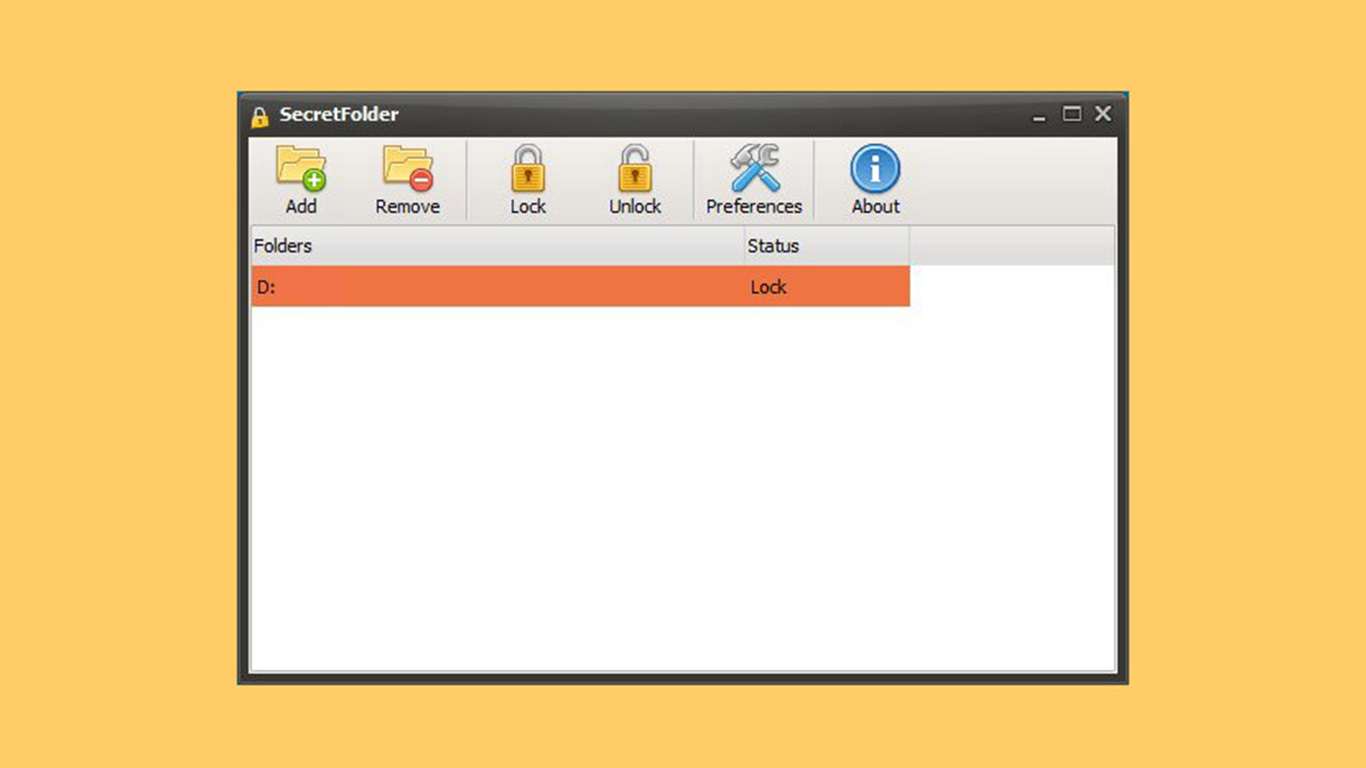
Salah satu cara yang sangat cepat dan paling sederhana yaitu dengan memanfaatkan software SecretFolder. Software ini hanya berukuran 4MB saja sehingga tidak akan memberatkan pc anda.
SecretFolder tidak bisa di uninstall dari komputer tanpa memasukkan master password yang sudah anda set sebelumnya.
Jadi tidak akan ada orang yang usil dan ingin mengakses folder rahasia dengan cara menguninstall software ini.
Interaface software yang sangat sederhana tidak akan membuat anda kebingungan.
Cara mengunci folder dengan Secret Folder:
- Download terlebih dahulu software Secret Folder.
- Anda akan mendownload dalam bentuk zip. Install software tersebut di pc anda dengan cara membuka folder zip nya dan buka file berbentuk .exe nya. Lalu Run.
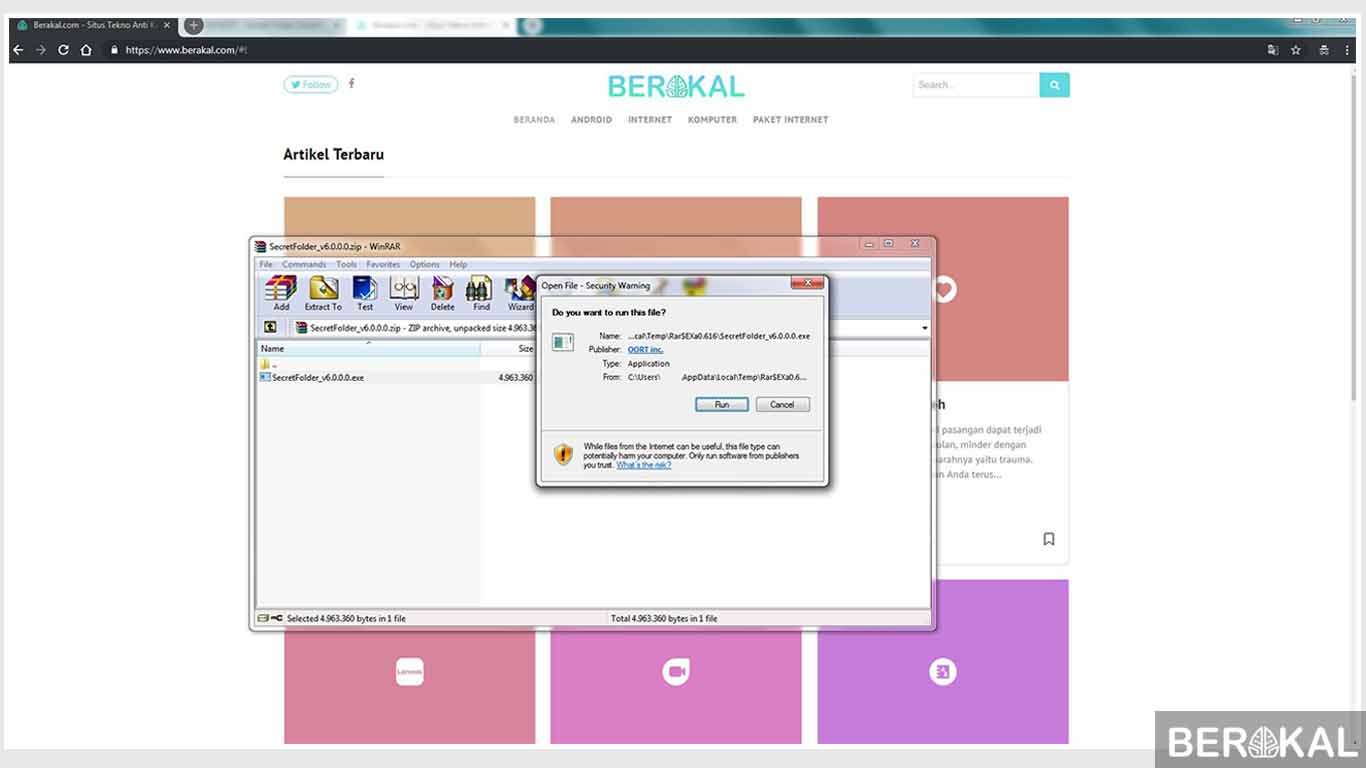
- Pilih bahasa English saja agar pemakaiannya lebih mudah. Klik OK.
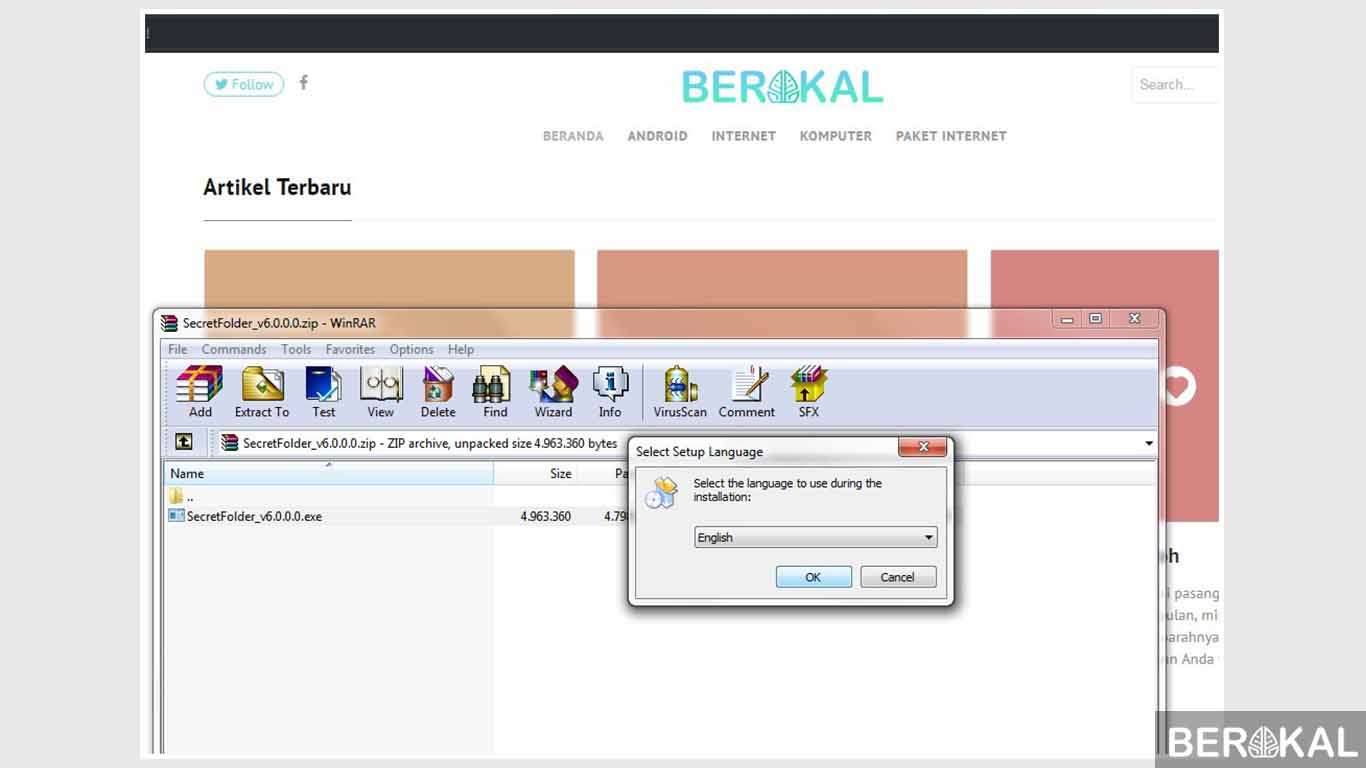
- Kemudian setujui lisensinya dengan cara memilih “I accept the agreement“. Lalu klik “Next >”.
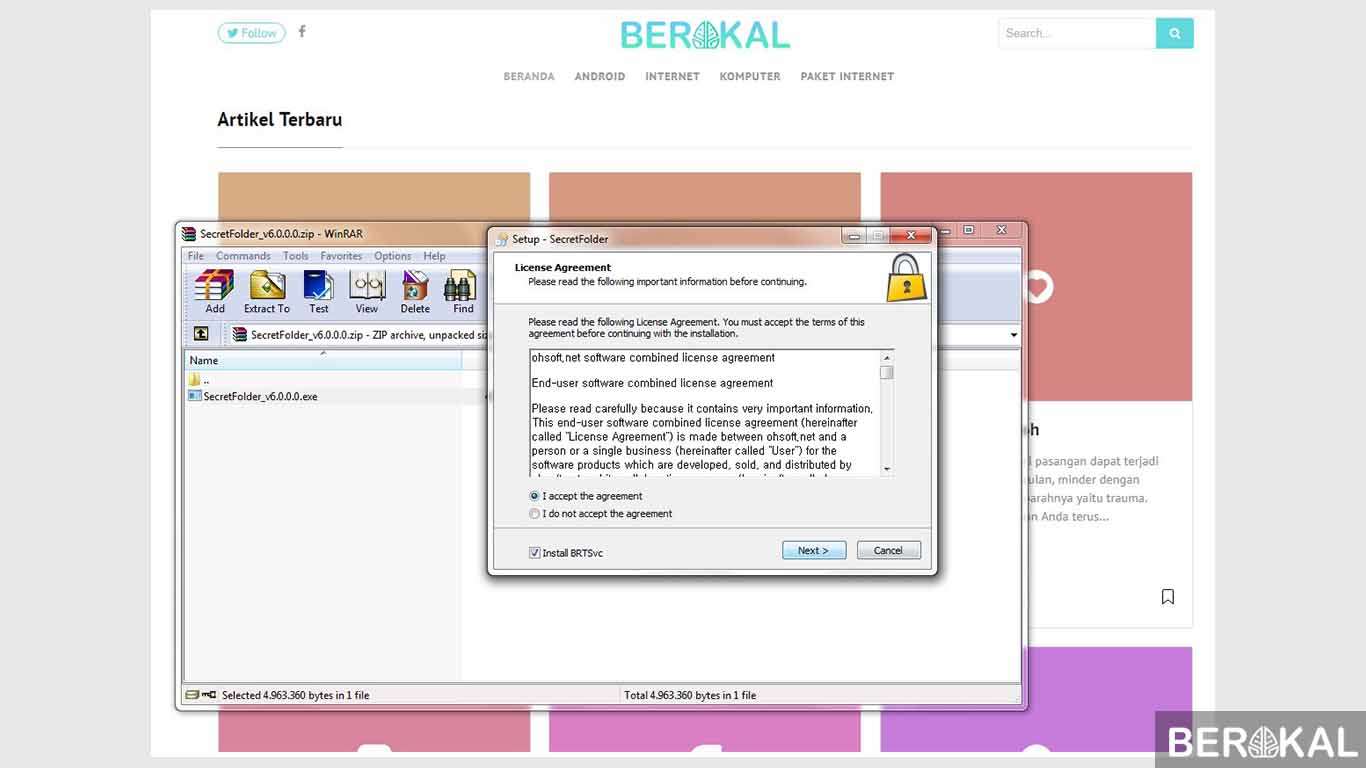
- Lalu atur password yang diinginkan. Kami sarankan agar menggunakan password yang kuat dan lebih baik ditulis di catatan anda agar tidak lupa.
- Tuliskan juga email recovery, apabila anda lupa password maka bisa di setting ulang di email tersebut. Lalu klik OK.
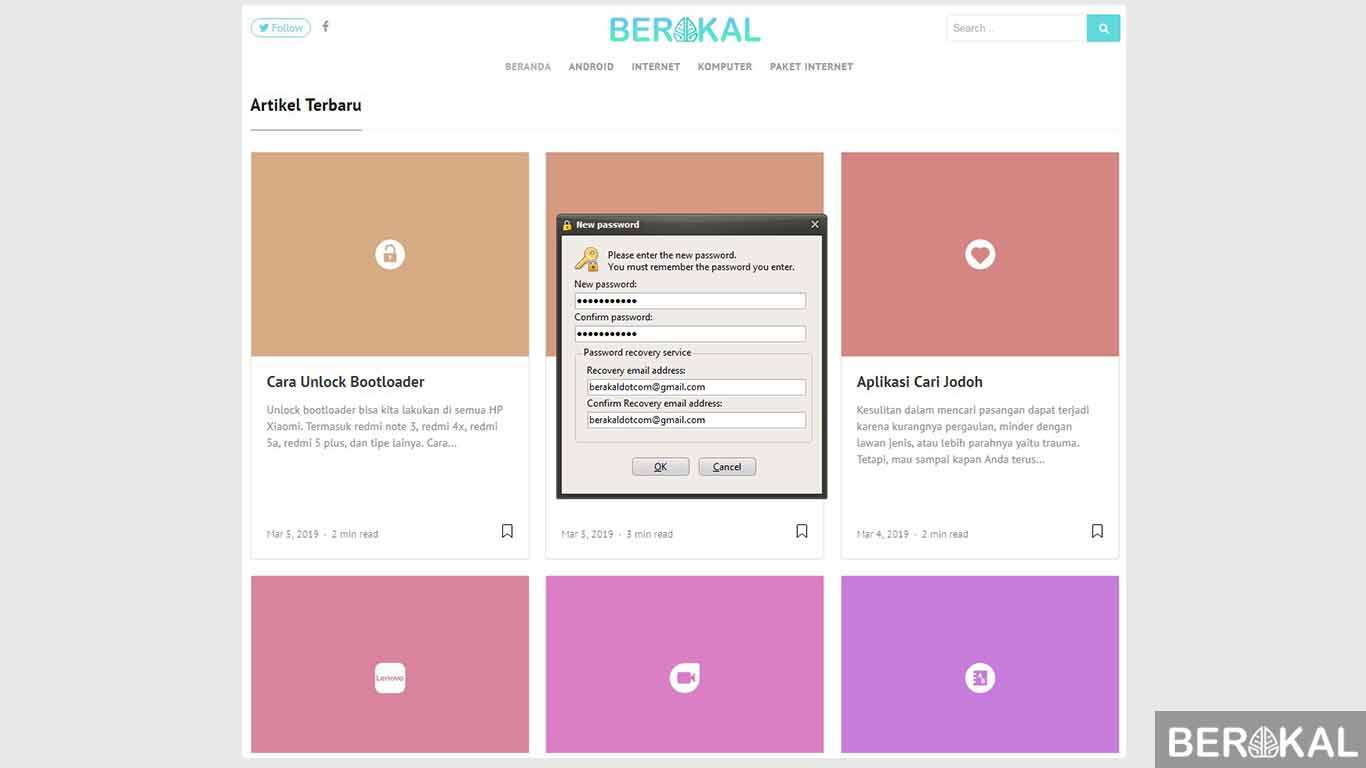
- Terakhir, anda bisa menambahkan folder apa saja yang ingin di lock dengan mengklik +Add. Lalu klik Lock dan folder akan terkunci.
- Perlu diketahui bahwa folder yang sudah di lock akan “tidak terlihat” di file eksplorer. Untuk memunculkannya kembali anda harus meng-unlock melalui software ini.
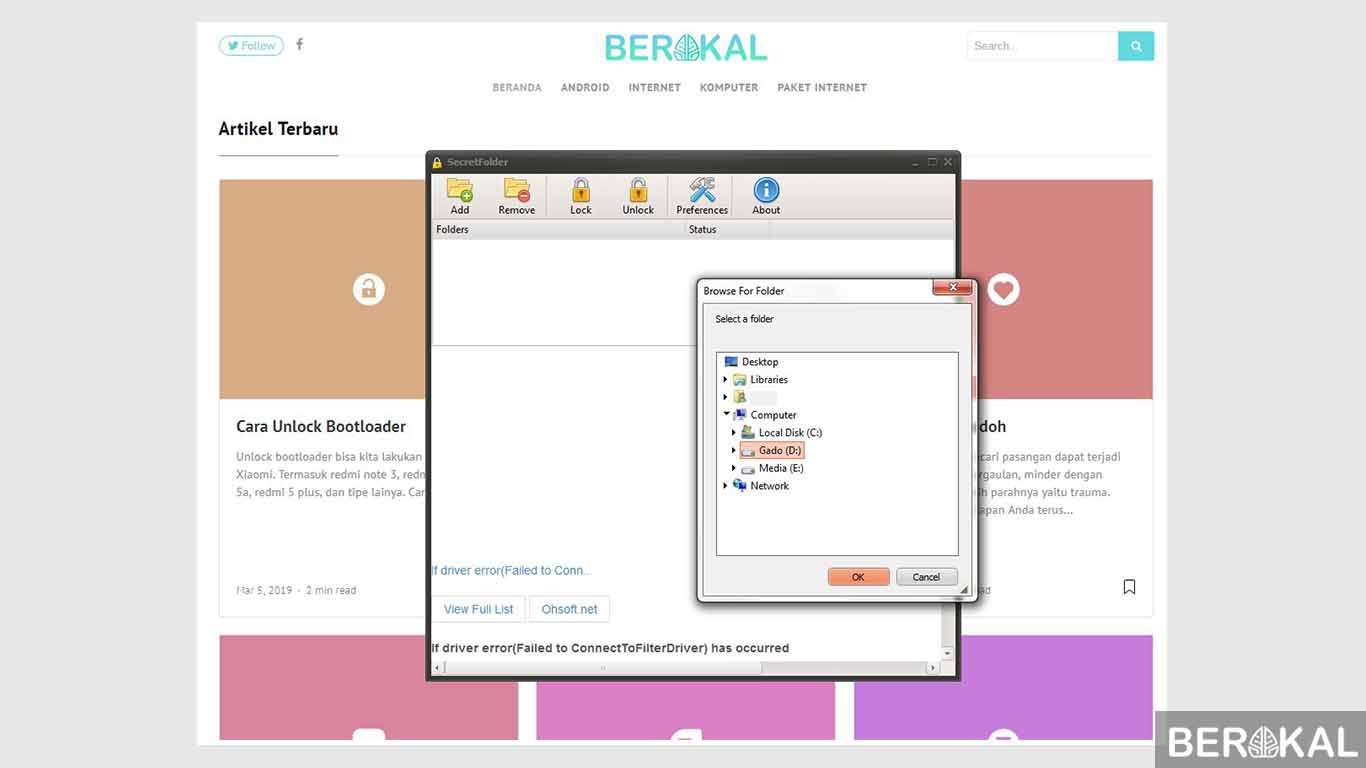
Cara Mengunci Folder di Windows via Notepad
Cara mengunci folder dengan Notepad:
1. Pertama-tama pilih terlebih dahulu folder yang ingin dikunci. Dalam tutorial ini, kita akan membuat folder bernama Berakal.
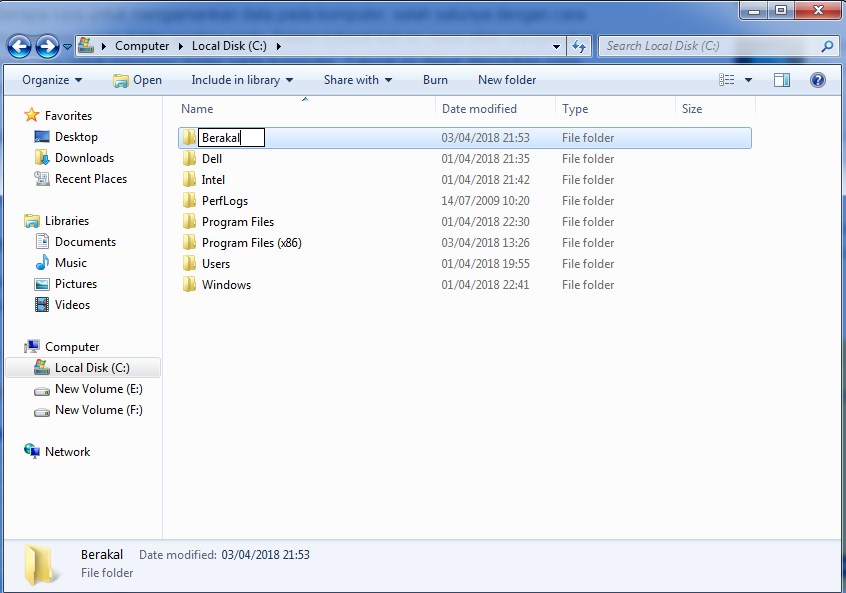
2. Kemudian masuk ke dalam foder yang telah dibuat baru saja (folder yang akan dikunci), lalu buat file text baru dengan cara klik kanan > New > Text Document.
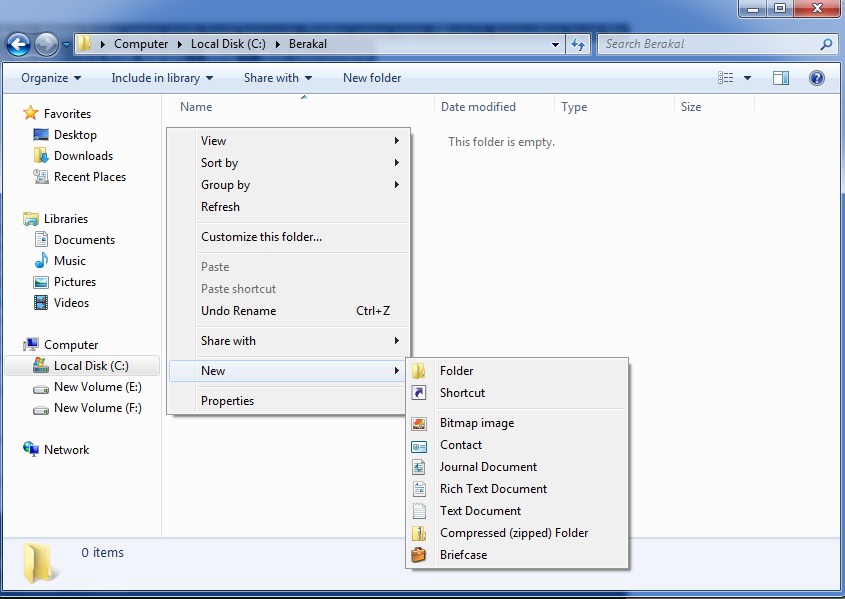
3. Masukkan script dibawah ke dalam file text tersebut.
@ECHO OFF
title Folder Private
if EXIST “HTG Locker” goto UNLOCK
if NOT EXIST Private goto MDLOCKER
:CONFIRM
echo Are you sure you want to lock the folder(Y/N)
set/p “cho=>”
if %cho%==Y goto LOCK
if %cho%==y goto LOCK
if %cho%==n goto END
if %cho%==N goto END
echo Invalid choice.
goto CONFIRM
:LOCK
ren Private “HTG Locker”
attrib +h +s “HTG Locker”
echo Folder locked
goto End
:UNLOCK
echo Enter password to unlock folder
set/p “pass=>”
if NOT %pass%== PASSWORD_DISINI goto FAIL
attrib -h -s “HTG Locker”
ren “HTG Locker” Private
echo Folder Unlocked successfully
goto End
:FAIL
echo Invalid password
goto end
:MDLOCKER
md Private
echo Private created successfully
goto End
:End
4. Gantilah tulisan PASSWORD_DISINI dengan password yang diinginkan. Sebagai contoh, disini menggunakan supernova sebagai password folder Berakal.
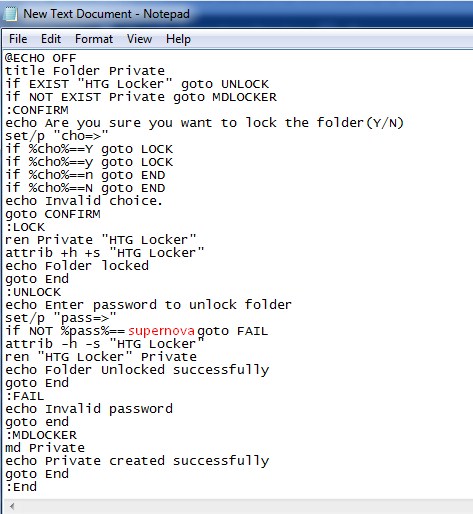
5. Setelah Save As file text tersebut kemudian beri nama locker.bat dan ganti Save as type menjadi All files.
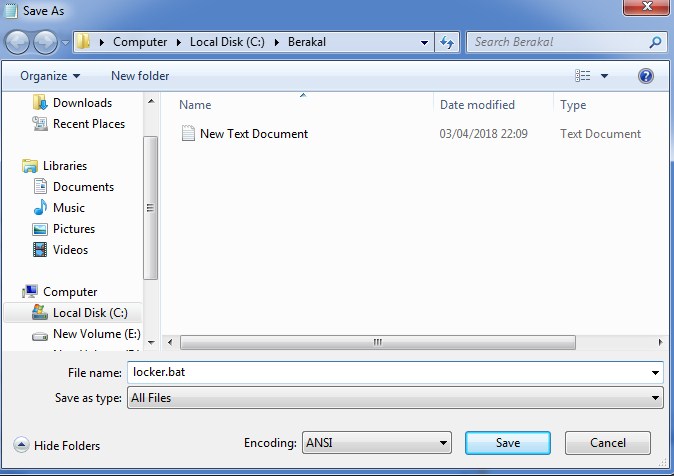
6. Setelah kita selesai membuat file locker.bat, silahkan hapus file New Text Document.
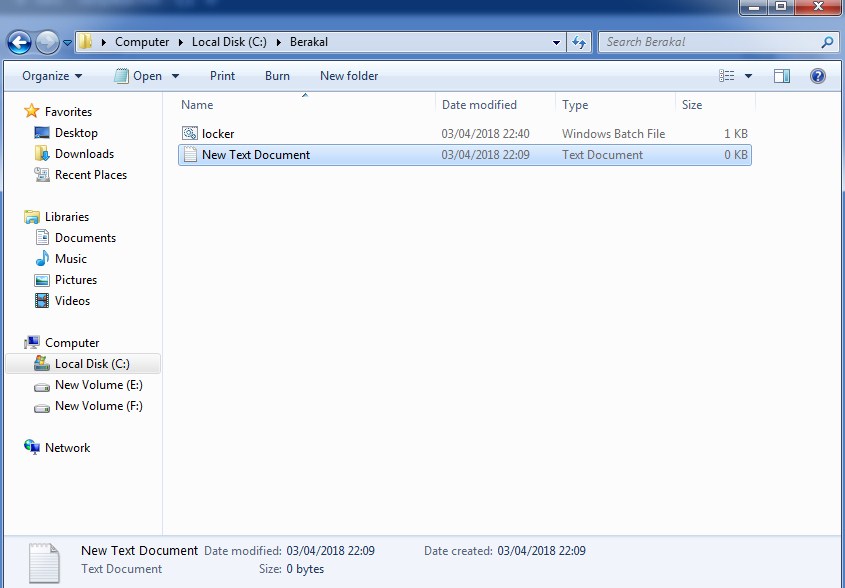
7. Klik dua kali file locker dan secara otomatis akan muncul folder bernama Private. Simpan semua file yang akan dikunci ke dalam folder Private.
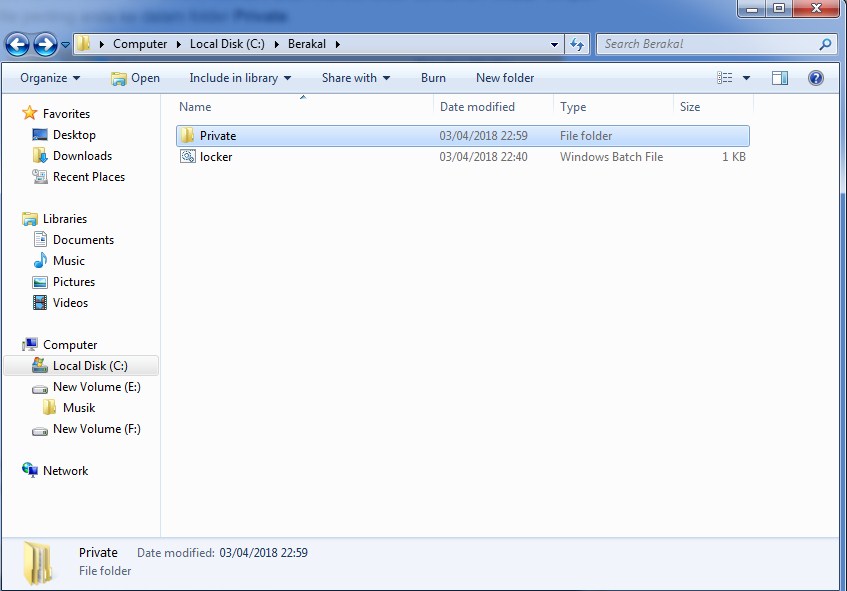
8. Setelah anda selesai memindahkan file-file penting kedalam folder Private, jalankan ulang file locker. Anda akan melihat tampilan seperti gambar dibawah ini, kemudian tekan tombol Y dan tinggal tekan Enter.
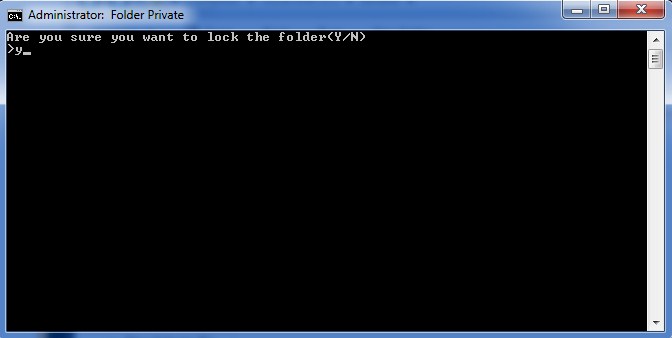
9. Setelah itu folder private otomatis akan menghilang (dimana file-file tersebut disimpan).
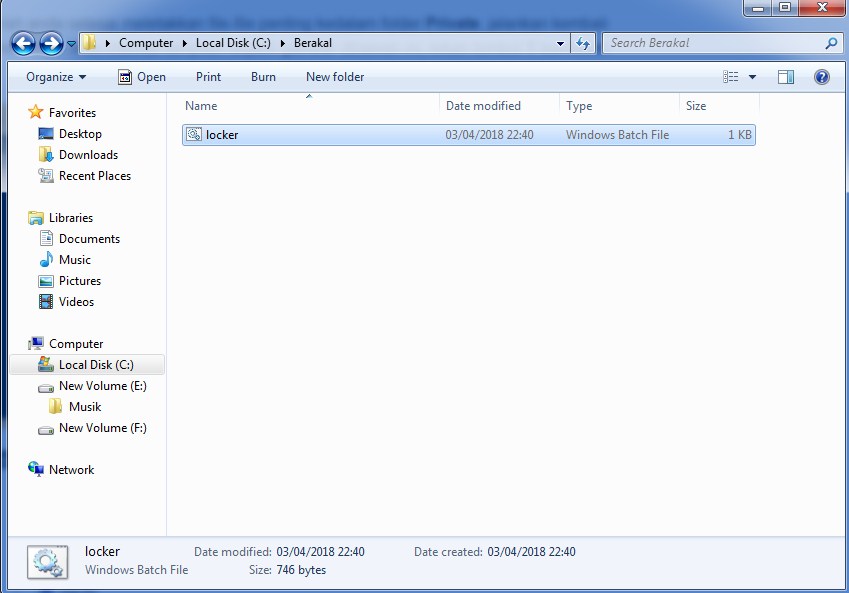
10. Untuk dapat melihat folder tersebut, hanya tinggal klik dua kali file locker. Maka anda akan melihat tampilan seperti gambar dibawah ini, kemudian masukkan password yang kita buat tadi untuk membukanya.
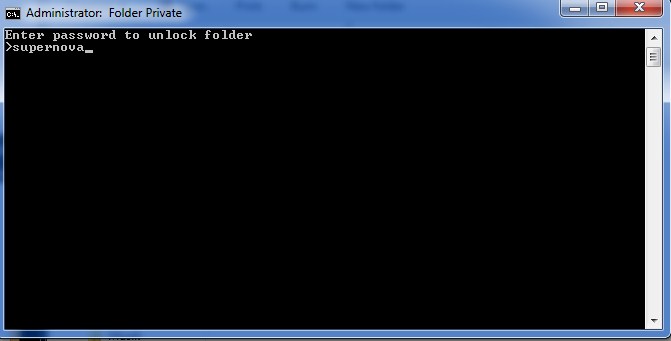
11. Selesai, folder Private akan muncul kembali. Dan jika anda ingin mengunci sekaligus menghilangkan file tersebut kembali, tinggal klik dua kali folder locker, tekan tombol Y kemudian tekan Enter.
Diatas adalah penjelasan jika kita akan mengunci sebuah file tanpa menggunakan software.
Cara Mengunci Folder di Windows via 7Zip
Cara berikutnya yang bisa anda coba untuk mengunci folder penting anda adalah dengan menggunakan software.
Satu-satunya cara termudah untuk memberi password pada folder yaitu dengan menggunakan aplikasi yang mengelola file ZIP atau RAR. Salah satu aplikasi gratis yang dapat melakukan itu yaitu 7Zip.
Cara mengunci folder dengan 7Zip:
- Download software 7zip kemudian install hingga proses akhir.
- Lalu pilihlah folder yang akan dikunci, kemudian klik kanan > 7zip > add to archive / tambah ke arsip
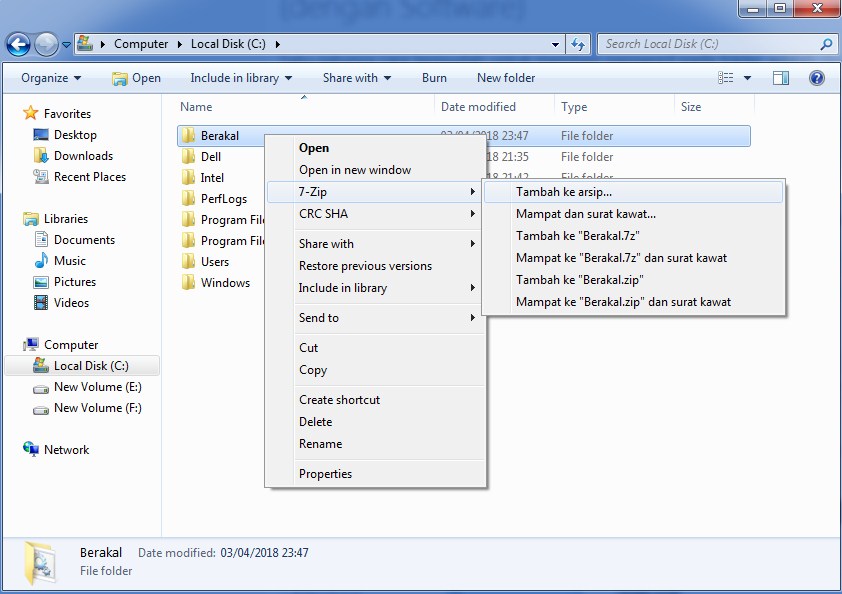
- Kemudian akan muncul jendela 7Zip. Pada Archive format, pilih format arsip yang diinginkan. Disarankan untuk menggunakan ZIP agar lebih mudah.
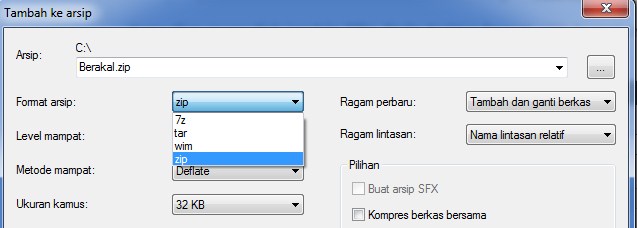
- Lalu tinggal memasukkan password yang dimana akan mengunci folder tersebut sebagai archive ZIP. Jika sudah selesai, pilih OK.
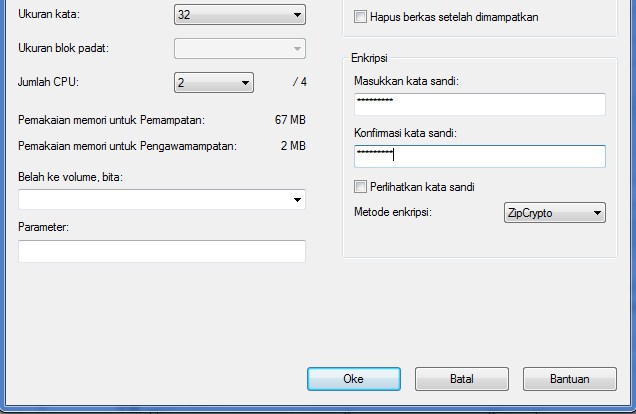
- Maka, folder tersebut pun telah selesai diamankan dengan password.
- Apabila terdapat seseorang yang hendak membuka folder dan isinya, maka akan muncul pesan yang meminta password untuk dapat mengakses file tersebut.
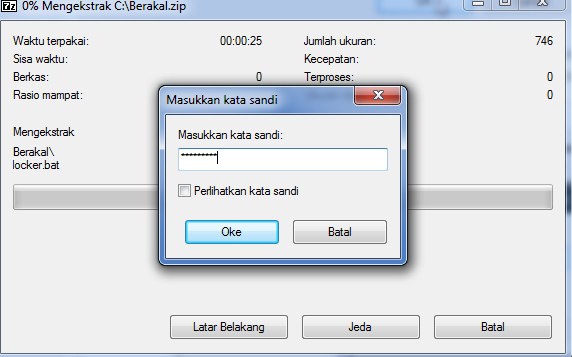
Itulah sedikit contoh trik untuk mengunci file pada windows 7, 8, maupun 10. Memberikan password untuk folder sangatlah berguna apabila terdapat file-file rahasia yang tidak ingin orang lain melihatnya.
Begitulah dua penjelasan singkat cara mengunci folder di windows sehingga file penting tersembunyi dan privasi akan terjaga. Pilihlah cara yang paling sesuai dan mudah dipraktekkan.
The post Cara Mengunci Folder di Windows appeared first on Berakal.
ARTIKEL PILIHAN PEMBACA :
Comments
Post a Comment